win10新建账户无法进入怎么解决 win10帐户登录选项进不去怎么解决
更新时间:2020-12-30 10:45:42作者:zhong
在电脑上,系统拥有自己的账户,但是我们也可以在建一个属于自己的账户,但是最近有win10用户在新建账户的时候,点击登录选项是进不去的,也不知道是怎么回事,那么win10帐户登录选项进不去怎么解决呢,下面小编给大家分享win10新建账户无法进入的解决方法。
解决方法:
1、在win10系统上按win+R键,打开运行,输入services.msc。
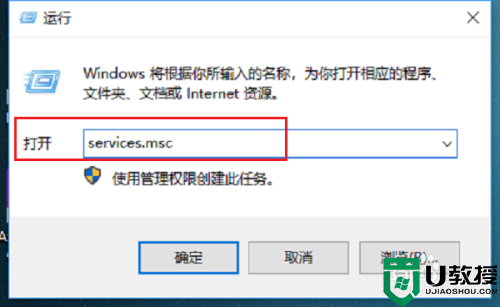
2、进去系统服务之后,首先找到“Credential Manager”服务,双击进去。
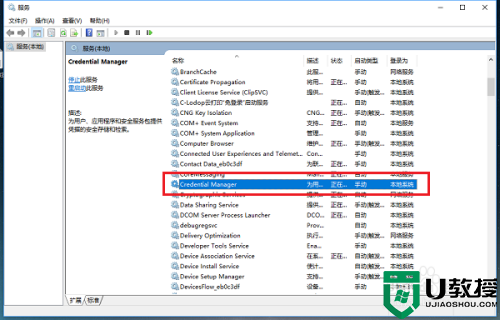
3、进去“Credential Manager”服务属性界面之后,将服务进行启动,启动类型设置为自动,点击确定。
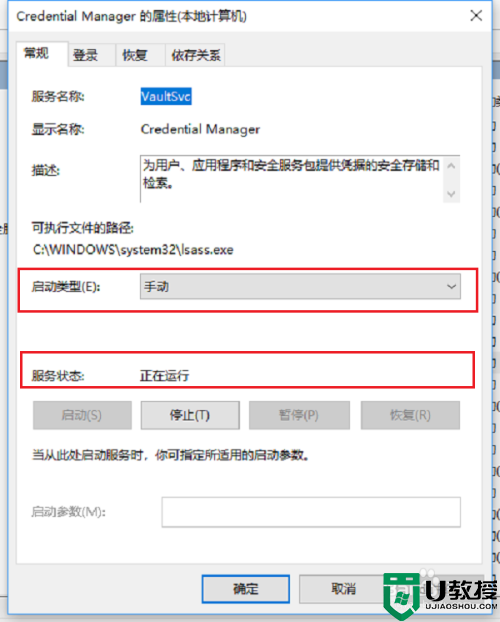
4、返回到系统服务列表,找到“Windows Biometric Service”服务,双击进去。
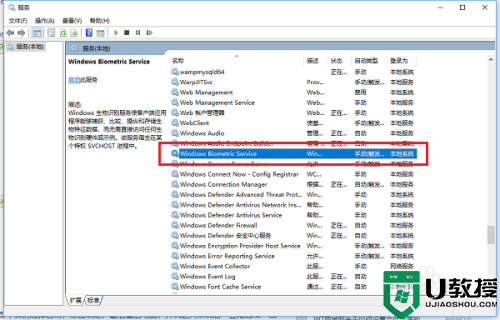
5、进去“Windows Biometric Service”服务属性界面之后,可以看到现在还没有启动,启动类型为手动。
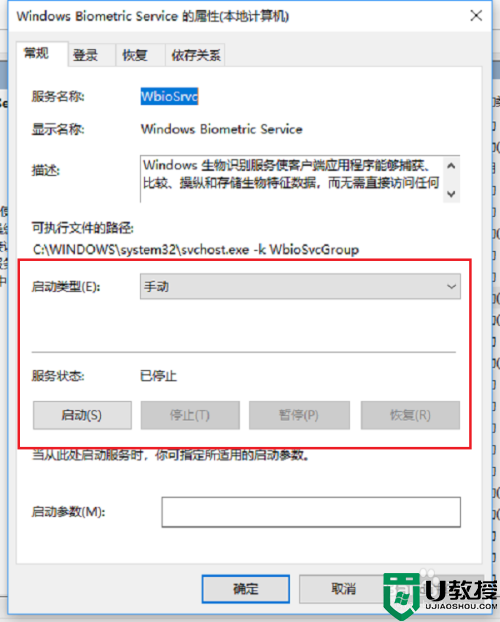
6、将启动类型设置为自动,服务进行启动之后,点击确定,重启电脑,再去打开登录选项就可以打开了。
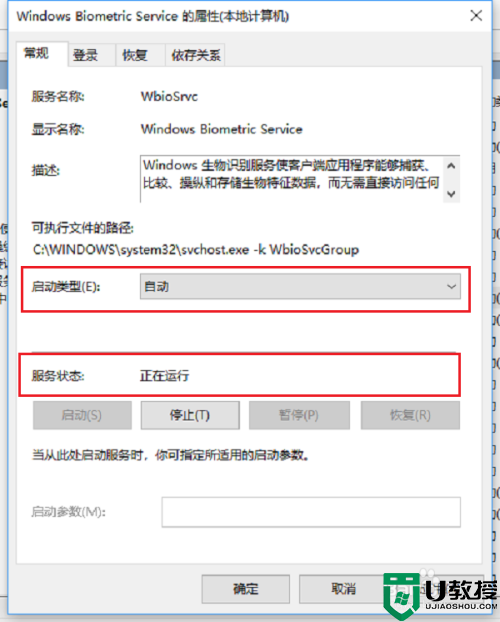
以上就是win10新建账户无法进入的解决方法,有在创建账户是遇到进不去的情况,可以按上面的方法来进行解决。
win10新建账户无法进入怎么解决 win10帐户登录选项进不去怎么解决相关教程
- win10切换账户没有“改用Microsoft账户登录”选项的解决方法
- Win10进入temp账户怎么办 Win10进入temp账户解决方法 系统之家
- windows10登录不了账户怎么回事 win10登录不了账户的解决方法
- 微软账户登录不上进不了Win10系统怎么办 登录微软帐号一直转圈的解决方法
- microsoft账户登录不上怎么办 win10微软账户登录不了如何解决
- win10没有“改用Microsoft账户登录”选项如何解决
- win10无法登录你的微软账户怎么解决 win10登陆不了微软账户如何处理
- Win10xbox登录不上账户一直转圈怎么办 win10登录不上xbox账户的解决方法
- 重装win10登录账户一直转圈圈卡住了进不去如何修复
- w10 登录账户怎么选择 win10怎么换账户
- Win11如何替换dll文件 Win11替换dll文件的方法 系统之家
- Win10系统播放器无法正常运行怎么办 系统之家
- 李斌 蔚来手机进展顺利 一年内要换手机的用户可以等等 系统之家
- 数据显示特斯拉Cybertruck电动皮卡已预订超过160万辆 系统之家
- 小米智能生态新品预热 包括小米首款高性能桌面生产力产品 系统之家
- 微软建议索尼让第一方游戏首发加入 PS Plus 订阅库 从而与 XGP 竞争 系统之家
热门推荐
win10系统教程推荐
- 1 window10投屏步骤 windows10电脑如何投屏
- 2 Win10声音调节不了为什么 Win10无法调节声音的解决方案
- 3 怎样取消win10电脑开机密码 win10取消开机密码的方法步骤
- 4 win10关闭通知弹窗设置方法 win10怎么关闭弹窗通知
- 5 重装win10系统usb失灵怎么办 win10系统重装后usb失灵修复方法
- 6 win10免驱无线网卡无法识别怎么办 win10无法识别无线网卡免驱版处理方法
- 7 修复win10系统蓝屏提示system service exception错误方法
- 8 win10未分配磁盘合并设置方法 win10怎么把两个未分配磁盘合并
- 9 如何提高cf的fps值win10 win10 cf的fps低怎么办
- 10 win10锁屏不显示时间怎么办 win10锁屏没有显示时间处理方法

